NZXT H2 Classic — тишина по-американски
Внешний вид. Комплектация
Внешний вид. Комплектация
Продукция американской компании NZXT, ориентированная в первую очередь на игроманов и компьютерных энтузиастов, появилась на рынке относительно недавно, но уже завоевала прочные позиции. В частности, компьютерные корпуса этого производителя всегда отличались превосходным качеством и индивидуальностью, однако наш сегодняшний гость примечателен не только этим, его особенностью является пониженный уровень шума даже при работе с навороченной системой охлаждения. Сегодня нам предстоит проверить, так ли это.
Итак, приступим. Начнем, как всегда, с упаковки. Тут ничего особенного — обычная картонная коробка с ручками-вырезами по бокам.
Последнее время непривычно видеть строгие и однотонные корпуса, но NZXT H2 Classic именно таков. И своя аудитория у него точно найдется. Этот корпус может не только выполнять свои прямые функции, но и удачно вписаться в ваш интерьер.
Переднюю панель целиком закрывает пластиковая дверца, на обратной стороне которой проложен слой шумоизоляции. Это сделано для того чтобы снизить уровень шума от двух фронтальных 120-мм вентиляторов. Задача этих «стодвадцаток» — охлаждать жесткие диски, корзина с которыми располагается непосредственно за ними. Верх передней панели занимают три заглушки под 5,25-дюймовые устройства
Предполагается, что корпус будет ставиться на пол, поэтому панель быстрого доступа вынесена на верхнюю грань. Здесь размещены кнопки питания и перезагрузки, четыре порта USB, один из которых может работать с третьей версией интерфейса, аудиоразъёмы и трехрежимный регулятор оборотов корпусных вентиляторов.
Помимо этого, на верхней панели расположена вентиляционная решетка под 140-мм вентилятор. Поскольку в комплекте «стосороковка» не поставляется, решетка закрыта пластиковой крышкой на магнитных фиксаторах, которую можно легко снять для улучшения циркуляции воздуха внутри корпуса. Также по соседству расположилась еще одна пластиковая крышка, скрывающая отсек, который обеспечивает возможность горячей замены накопителей с SATA-интерфейсом.
О боковых стенках сказать особо нечего, поскольку их поверхности совершенно ровные. Стоит только отметить, что на внутренних сторонах стенок наклеен тот же шумоизоляционный материал, что использовался и на фронтальной дверце.
Набор элементов на задней панели характерен для большинства корпусов с нижним расположением блока питания — семь слотов расширения, стандартная «стодвадцатка» и пара обрезиненных выводов под шланги жидкостной системы охлаждения. Единственное, что сделано несколько необычно, это вывод кабеля подключения порта USB 3.0. Сам кабель проложен за поддоном системной платы и выходит наружу через специальный обрезиненный вырез в правом верхнем углу панели.
NZXT H2 ставится не на четыре стандартные ножки, а на полозья с резиновыми накладками, это позволило выделить большую площадь нижней панели под вентиляционную решетку, за которой можно установить 120-мм «вертушку».
Хотя комплектация небогатая: инструкция по сборке и комплект крепежа, но все же хочется отметить заботу о пользователях, проявляемую производителем. Во-первых, весь крепеж расфасован по отдельным пакетикам, во-вторых, порадовало наличие в комплекте специальной насадки на отвертку для завинчивания стоек материнской платы.
Внутреннее строение. Сборка системы
⇡#Внутреннее строение. Сборка системы
Снимаем боковую стенку и заглядываем внутрь: здесь довольно просторно, материнские платы формата ATX и Micro-ATX разместятся без труда. Радует большое количество слотов для 3,5-дюймовых носителей информации — целых восемь. Вставляются накопители через переднюю панель, нужно лишь снять соответствующий фронтальный вентилятор, закрепленный на двух пластиковых защелках. Обрезиненные вырезы в поддоне материнской платы позволят аккуратно проложить все кабели, чтобы не мешать работе системы охлаждения. Что же, давайте приступим к сборке системы.
Прежде всего установим материнскую плату. Как уже отмечалось, стойки можно вкрутить при помощи специального ключа-насадки, с ним гораздо удобнее. Далее крепим саму плату винтами из комплекта — все как обычно.
В поддоне материнской платы есть вырез, размеры которого вполне достаточны, чтобы не вынимать плату при попытке заменить систему охлаждения, — все можно сделать и в корпусе.
Блок питания встает без особых нареканий вне зависимости от того, решили вы расположить его вверх вентилятором или вниз, а вот резиновые шторки, которыми закрыты вырезы для прокладки кабелей, показались нам не слишком продуманными, поскольку легко соскакивают со своих мест.
Для установки видеокарты удаляем необходимые заглушки слотов и фиксируем видеоускоритель винтами с накатанной головкой. Для современных видеокарт места вполне достаточно.
К примеру, стендовый AMD Radeon 6970 HD встал без особых проблем, расстояние от его торца до корзины жестких дисков составило около полутора сантиметров.
Уже упоминалось, что жесткие диски ставятся на свои места без снятия боковых стенок, вам всего лишь нужно извлечь один из фронтальных вентиляторов и достать пластиковый фиксатор.

Выполнен он из довольно жесткого пластика, поэтому вставить в него диск оказывается не так просто, как хотелось бы.
Штатная система охлаждения NZXT представлена тремя вентиляторами. Две фронтальные «стодвадцатки» с максимальной скоростью вращения 1200 оборотов в минуту обеспечивают поступление холодного воздуха внутрь корпуса. Аналогичный им по характеристикам 120-мм вентилятор установлен на задней панели, его цель — отводить горячий воздух от радиатора процессора.
Тестирование. Выводы
Пора приступить к тестированию и проверить эффективность этой системы охлаждения.
| Конфигурация тестового стенда | |
|---|---|
| Материнская плата | Asus M4A79 Deluxe |
| Процессор | AMD Phenom II X4 940 @ 3,0 ГГц |
| Оперативная память | 2x1024 Мбайт, Corsair Dominator |
| Жесткий диск | 1 Тбайт, Seagate Barracuda 7200.10 |
| Видеокарта | ATI Radeon HD 6970 |
| Система охлаждения CPU | Titan FENRIR |
| Блок питания | Silverstone ST75-F |
Для контроля температур использовалась утилита Everest Ultimate Edition (CPU, GPU, MB, HDD).
Режимы тестирования:
- Офисный — в этом режиме запускались простые программы, такие как блокнот, браузер, музыкальные проигрыватели, пасьянс «Косынка», Microsoft Word и Excel, и затем снимались значения температур.
- Мультимедиа — для этого режима мы использовали следующие тестовые пакеты:
- FarCry 2 DirectX 10 Benchmark (1920x1080, 4xAA/16xAF), 10 циклов;
- WinRAR 3.90 Int. Benchmark. Продолжительность теста около 30 минут.
По результатам тестирования в этих пакетах выбирались наибольшие полученные значения температур.
- Максимальная нагрузка на CPU создавалась с помощью утилиты OCCT 3.0.1 в режиме LinPack, тест длился 1 час;
- Максимальную нагрузку на GPU обеспечивала утилита FurMark (режим Extreme Stability Test, 1920x1080, 8xAA 16xAF), тестирование прекращалось после установления постоянной температуры GPU.
Корпус тестировался в четырех режимах охлаждения:
- Корпусные вентиляторы вращаются на максимальной скорости, процессор охлаждается активно;
- Корпусные вентиляторы вращаются на минимальной скорости, процессор охлаждается активно;
- Фронтальные вентиляторы вращаются на максимальной скорости, процессор охлаждается пассивно;
- Корпусные вентиляторы вращаются на минимальной скорости, процессор охлаждается пассивно.
Во всех вышеприведенных режимах корпус тестировался с установленной крышкой верхней вентиляционной решетки.
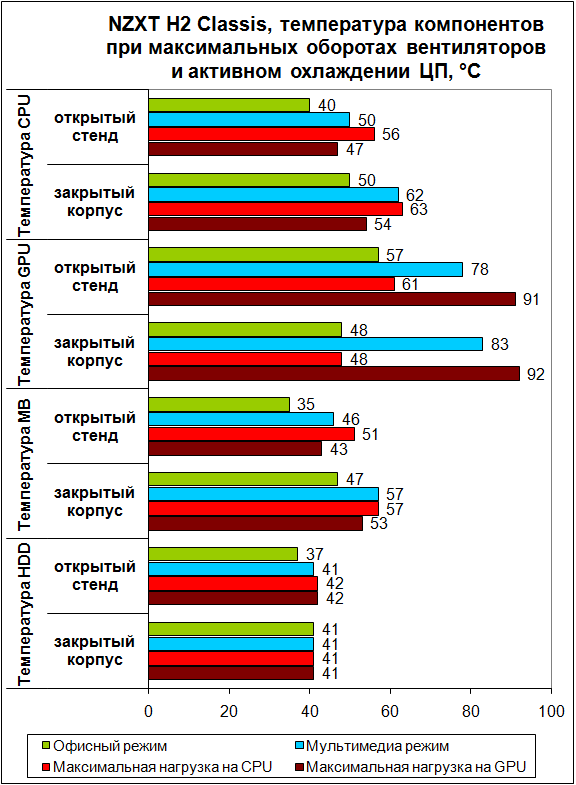
При работающем вентиляторе на радиаторе процессора корпус уступает открытому стенду в эффективности охлаждения практически по всем параметрам. Лишь в некоторых режимах видеокарта и жесткий диск чувствуют себя несколько комфортнее, чем «на воздухе». Посмотрим, как изменится ситуация, если снизить обороты корпусных вентиляторов до минимального значения.

Как и следовало ожидать, температуры всех компонентов увеличились, однако даже самые высокие температурные показатели далеки от критических значений, поэтому с уверенностью можно говорить о полной работоспособности системы в таких условиях.

Теперь еще усложним задачу, отключив вентилятор на радиаторе процессора, установим обороты корпусных вентиляторов на максимальной отметке. В этом случае ситуация меняется куда более заметно, при максимальной нагрузке температура процессора достигла отметки в 94 градуса, что очень близко к перегреву. Видеокарта и жесткий диск по-прежнему наименее чувствительны к ухудшению условий работы, их температуры изменились в большую сторону не настолько сильно.
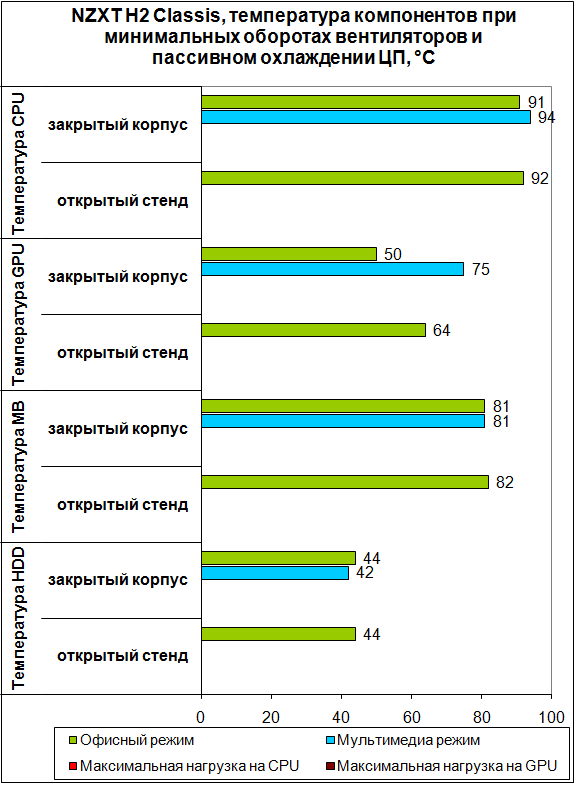
И все же, несмотря на неутешительные результаты, полученные нами в предыдущем случае, мы решили протестировать корпус в наиболее «тихом» режиме. К сожалению, от тестирования с максимальной нагрузкой пришлось отказаться, однако даже в режиме мультимедиа процессор нагрелся до 94 градусов, что граничит с критическим значением. Безусловно, даже в таких непростых условиях система сохранила работоспособность, однако ее функционирование в подобном режиме является крайне нежелательным.
NZXT H2 Classic оказался довольно привлекательным вариантом для сборки малошумной системы. Радует и стильный дизайн, а также продуманное внутреннее строение корпуса, но не обошлось, конечно, без небольших недочетов в эргономике, которые нельзя отнести к серьезным недостаткам. Также стоит отметить неоднозначные результаты тестирования эффективности штатной системы охлаждения: с одной стороны, невелик уровень шума от работы системы, а с другой — эффективность охлаждения не слишком высока.
Пока H2 Classic не появился в компьютерных магазинах, но производитель утверждает, что это произойдет в самое ближайшее время и цена составит всего 99 долларов, что также можно отнести к преимуществам данного корпуса.
















